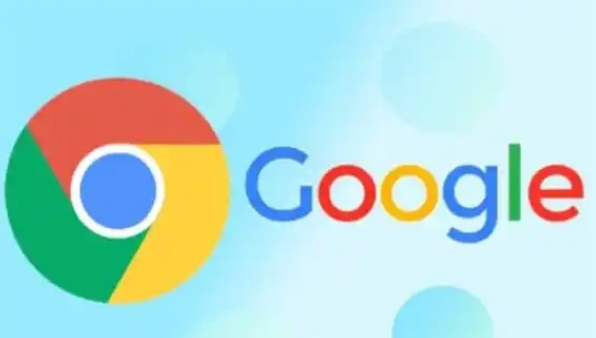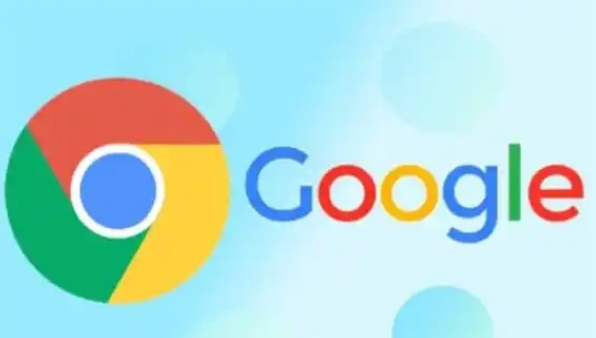
在当今数字化时代,网页性能对于用户体验和搜索引擎排名至关重要。而Chrome浏览器作为一款广泛使用的浏览器,其内置的调试工具能够帮助我们深入了解网页的性能状况并进行优化。下面将详细介绍如何使用Chrome浏览器调试工具来检测并优化网页性能。
一、打开开发者工具
首先,打开Chrome浏览器,访问你想要检测的网页。然后,通过以下两种常见方式之一打开开发者工具:
1. 右键单击页面空白处,选择“检查”或“审查元素”(Inspect)。这将弹出一个包含多个选项卡的面板,其中“Elements”选项卡用于查看和编辑页面的HTML和CSS结构,“Console”选项卡用于显示JavaScript
控制台输出等。
2. 按下键盘上的快捷键Ctrl + Shift + I(Windows/Linux)或Command + Option + I(Mac),直接打开开发者工具。
二、进入“Performance”面板
在开发者工具中,切换到“Performance”选项卡。这个面板提供了丰富的功能来分析和优化网页性能。
三、录制性能数据
1. 点击“Record”按钮开始录制性能数据。在录制过程中,你可以进行各种操作,如点击按钮、滚动页面、输入文本等,以模拟真实用户的行为。录制完成后,再次点击“Record”按钮停止录制。
2. 录制完成后,你将看到一个详细的性能报告,其中包含了多个关键指标和图表,用于分析网页的性能。
四、关键指标解读
1. 加载时间:这是指从用户请求页面到页面完全加载所需的时间。较长的加载时间可能会导致用户流失,因此需要尽量缩短加载时间。
2. 资源大小:报告中会列出页面加载的所有资源,包括图片、脚本、样式表等,以及它们的大小。较大的资源文件会增加网络传输时间,从而影响页面加载速度。可以通过压缩图片、合并脚本和样式表等方式来减小资源大小。
3. 请求数量:过多的请求会增加服务器的负担和网络延迟。可以通过减少不必要的请求、合并请求等方式来优化请求数量。
4. 渲染时间:这是浏览器将HTML和CSS转换为可视化页面所需的时间。优化渲染时间可以提高页面的响应速度和流畅度。
五、优化建议
根据性能报告中的数据,你可以采取以下一些优化措施来提高网页性能:
1. 优化图片:使用适当的图片格式(如JPEG、PNG、WebP等),并根据需要调整图片的
分辨率和质量。可以使用图像编辑工具或在线服务来压缩图片,以减小文件大小。
2. 压缩和合并资源:对脚本和样式表进行压缩,去除多余的空格和注释,以减小文件大小。同时,可以合并多个相关的脚本或样式表,减少请求数量。
3. 懒加载:对于图片、视频等大型资源,可以采用懒加载技术,只有在用户滚动到页面特定位置时才加载这些资源,从而减少初始页面加载时间。
4. 缓存优化:合理设置缓存头,使浏览器能够缓存静态资源,减少后续请求的网络传输时间。
六、持续监测和优化
网页性能优化是一个持续的过程,你需要定期使用Chrome浏览器调试工具来检测网页的性能,并根据优化建议进行调整和改进。同时,关注用户的反馈和行为数据,以便更好地了解用户的需求和期望,进一步提高网页的性能和用户体验。
通过以上步骤,你可以利用Chrome浏览器调试工具有效地检测并优化网页性能,为用户提供更快速、流畅的浏览体验,同时也有助于提高网站在搜索引擎中的排名。